IPTV приставки провайдера Ростелеком
Абоненты Ростелекома сегодня могут выбрать примерно из десятка моделей современных телевизионных приставок для получения услуги интерактивного телевидения, давайте рассмотрим наиболее распространённые из них.
SML-482 HD
Данная модель ТВ-приставки является самой продвинутой в техническом плане из всего, что предлагает Ростелеком. Здесь установлен самый производительный процессор, достаточное количество оперативной памяти, при этом выполнено устройство в весьма компактном корпусе. Приставка поддерживает инновационные технологии типа 3D-телевидения, а также имеет множество других фишек. В работе приставка показывает себя стабильно, практически не выявляются неисправности и брак.
Спецификации:
- Процессор – двухъядерный BCM7230750MHz.
- Оперативная память – 512 мегабайт DDR3.
- Накопитель 256 мегабайт Flash NAND.
- Из интерфейсов есть IrDA, 2 порта USB, Ethernet, mini-jack, HDMI, CVBS, S/PDIF.
- Весит устройство 140 грамм.
- Поддержка всех популярных видеокодеков, в том числе все MPEG, AVC, аудиокодеки AAC, MP3 и другие.
- Производство американской компании Smartlabs.
SML-282 в версии Base/Premium
Различия между версиями небольшие. При идентичном внешнем виде у премиума имеется дополнительный порт USB и немного производительнее начинка, а также есть поддержка беспроводных сетей. Отличная недорогая приставка с достаточным функционалом.
Спецификации:
- Процессор – STi7105.
- Оперативная память 256 мегабайт.
- Накопитель 128 мегабайт Flash.
- Разрешение картинки 1080p при 60 fps.
- Из интерфейсов имеются USB (2 порта у премиума), Ethernet, CVBS, YPbPr, HDMI, 2xRCA, S/PDIF, mini-jack.
- Поддерживаются все популярные видео- и аудиокодеки, весит устройство 470 грамм.
MAG-250
Довольно древнее устройство, однако по своим возможностям не уступает более современным аналогам. Были жалобы на слабое крепление гнезда питания, а также гнезда для штекера кабеля от ТВ, поэтому возвратов довольно много. Приставка легко перепрошивается ПО от «Информир».
Спецификации
- Процессор – STi7105.
- Оперативная память – 256 мегабайт.
- Накопитель – 156 мегабайт Flash NAND.
- Из интерфейсов имеется S/PDIF, HDMI, два порта USB, A/V, Ethernet.
- Поддерживает в качестве источников контента внешние накопители, в том числе внешний HDD.
- Поддержка всех популярных видео- и аудиокодеков, битрейт держит до 40 мегабит в секунду.
- Весит устройство 156 грамм.
- Производит приставку украинская компания Infomir (ведущий оператор цифрового ТВ в стране).
Лучшие Smart TV приставки: от $150 до $250
MINIX NEO U9-H
Эта модель по праву занимает место среди лучших Smart TV Box за 2018 год. Приставка готова воспроизводить звук любых стандартов и максимальном качестве. Главное условие – хороший телевизор, иначе он будет ограничивать приставку. Поддерживает стриминг в формате 4k, лучшие разрешения фильмов и требовательные игры. Звучание приставки в качестве HD. Небольшие лаги могут наблюдаться только на самых тяжёлые 3D играх в максимальных настройках. Девайс поддерживает звучание Dolby Digital и DTS.
Подсистема бокса работает бесперебойной и шустро. В данной модели стоит 4 антенны MIMO 2×2, что встречается редко. Таким образом за приём и отдачу данных с и на Wi-Fi-роутер отвечает сразу по 2 антенны, это повышает качество сигнала. Отличная находка для стримеров и любителей игр.
- SoC: 8-ядерный по 2 ГГц Amlogic S912-H;
- Ускоритель графики: Mali-T820 MP3;
- Объём ОЗУ: 2 Гб DDR4;
- Постоянная память: 16 Гб;
- Расширяемость памяти: microSD и microSDHC;
- Порты: 1xUSB0 type A, 1xUSB 3.0 type A, 1xHDMI 2.0a, miniJack, микрофонный разъём, Bluetooth 4.1, LAN-подключение на скорости до 1 Гб/сек, топовый Wi-Fi;
- ОС: Android TV 6/7.1;
- Дополнительные технологии: коротко говоря – есть всё;
- Тип питания: внешний БП на 5 В;
- Комплектация: пульт, HDMI-кабель, шнур OTG;
- Габариты: 96x96x16 мм.
Плюсы:
- Высокая технологичность;
- Мощная «начинка».
Минусы:
- Хоть и обоснованная, но высокая цена;
- Небольшие недоработки прошивки.
MINIX NEO U9-H
Такое удовольствие обойдётся в 10 000 рублей.
Apple TV 4K
Первый и последний медиаплеер во всём рейтинге, который имеет операционную систему не Android. Не имеет конкурентов для поклонников Apple девайсов. Выбор продукции компании довольно узкий, есть только 2 модели: 32 Гб и 64 Гб. Ключевое различие между ними заключается в разном объёме памяти.
Мультимедиа бокс в полной мере поддерживает 4К качество. Единственной проблемой для зрителя может стать недостаток контента в таком качестве, за приставкой дело точно не станет. В течении 1-2 лет должно появиться достаточное разнообразие контента в 4k.
К устройству особо невозможно придраться. При наличии в доме техники от Apple, эта приставка станет идеальным выбором.
Что внутри приставки:
- SoC: 6-ядерный по 2.38 ГГц оригинальный A10X Fusion;
- Ускоритель графики: GT7600;
- Объём ОЗУ: 3 Гб DDR4;
- Постоянная память: 32/64 Гб;
- Расширяемость памяти: отсутствует;
- Порты: 1xHDMI0a, Bluetooth 5.0, Lightning, Ethernet на скорости до 1 Гб/сек, полноценная поддержка Wi-Fi;
- ОС: tvOS 11;
- Дополнительные технологии: Hulu, доступ к сервисам Apple, радио, AirPlay, IPTV, Netflix, HBO;
- Тип питания: встроенный БП на 5 В;
- Комплектация: пульт;
- Габариты: 98x98x35 мм;
- Масса: 45 г.
Плюсы:
- В точности соответствует официальным характеристикам;
- Эргономичный и интуитивно понятный пульт;
- Поддержка получения картинки с мобильных устройств Apple;
- Быстрая ОС;
- Многофункциональная система.
Минусы:
- HDMI-кабель не входит в комплект;
- Для использования многих сервисов придётся оплачивать подписку.
Apple TV 4K
Продукция Apple не может стоить дёшево, она обходится в кругленькую сумму – 12400 рублей.
NVIDIA SHIELD TV
Самый лучший медиапроигрыватель в обзоре. Несложно понять о том, что приставка действительно лучшая просто по характеристикам. Никаких лагов и тормозов не будет и в помине. С подобным железом зависания невозможны.
Для нормальной работы приставке в блоке встроено активное охлаждение за счёт кулера. Гул от работы кулера слегка слышен, но это значительно лучше, чем перегрев приставки. Особенностью приставки является отсутствие работы с некоторыми стандартами аппаратного декодирования как звука, так и видео. Все они вынесены в программную сферу и реализованы за счёт ПО.
Железо умного бокса:
- SoC: 8-ядерный по 2 ГГц NVIDIA Tegra X1;
- Ускоритель графики: GeForce 6 ULP;
- Объём ОЗУ: 3 Гб DDR3;
- Постоянная память: 16 Гб;
- Расширяемость памяти: нет;
- Порты: 2xUSB0 type A, 1xHDMI 2.0b, Bluetooth 4.1, LAN-подключение до 1 Гб/сек, хороший Wi-Fi-модуль;
- ОС: Android TV 7.0 с прошивкой Experience 6.2;
- Дополнительные технологии: сервисы Google, GameStream и NOW от компании NVIDIA, центр Коди 17, Netflix и практически всё, о чем ещё можно подумать;
- Тип питания: наружный БП 19 В;
- Комплектация: пульт, в качестве опции поставляется оригинальный геймпад
- Габариты: 159x98x26 мм;
- Масса: 250 г.
Плюсов у приставки огромное количества, каждую функцию можно с уверенностью назвать достоинством. Здесь есть всё необходимое и больше того. Недостатка можно выделить 2: HTMI-кабель продаётся отдельно, высокая цена. На территории России купить приставку можно за 15 000 рублей.
NVIDIA SHIELD TV
Установка приложений
Ми ТВ Стик позволяет скачивать приложения как через официальный магазин, так и со сторонних сервисов. Разберем каждый из способов.
Как установить через Google Play
На главном экране ТВ найдите значок Гугл Плей и нажмите на его. Далее следуйте инструкции:
- В поисковой строке введите название приложения, которое хотите скачать.
- Выберите нужную программу и нажмите на кнопку загрузки.
- Дождитесь завершения скачивания, после чего приложение отобразится в меню телевизора рядом с другими утилитами.
Как установить APK
Если вы не готовы мириться с ограниченным выбором приложений в Play Market, то вы всегда можете скачать их со сторонних ресурсов в формате APK.
Для установки таких файлов необходим файловый менеджер. «Из коробки» в ТВ-приставке его нет, поэтому нужно открыть Play Market и загрузить оттуда утилиту X-plore File Manager (можно скачать и другой софт).
Теперь на своем компьютере или смартфоне загрузите и сохраните в облачном хранилище приложение, которое планируете установить в APK-формате на телевизоре. Далее на ТВ откройте ранее установленную утилиту и следуйте инструкции:
- Предоставьте ему доступ к файлам в разделе «Облачные диски».
- Нажмите «Добавить сервер», выберите облако и выполните вход.
- Найдите в облачном хранилище скачанный файл и нажмите на него.
- На экране высветится сообщение о блокировке установки из неизвестных источников. Тут выберите «Настройки» и напротив кнопки X-plore передвиньте ползунок. В противном случае установка не начнется.
Если появится предложение выполнить обновление приложения, то согласитесь с ним.
Установка HD Videobox
HD Videobox – популярная программа для просмотра кино, сериалов и другого мультимедиа-контента. Через данное приложение пользователи могут смотреть видео одновременно из нескольких ресурсов, в числе которых KinoKong, HDGO, Filmix, Tivio и другие. HD Videobox нет в официальном магазине приложений, поэтому скачивать сервис мы будем через APK. Скачайте HD Videobox с сервиса 4PDA через смартфон/компьютер и поместите в облако. Далее на телевизоре откройте менеджер X-plore и установите HD Videobox согласно инструкции выше.
Готово. Вы выполнили установку стороннего приложения.
Как установить Яндекс Браузер на Mi TV Stick
Яндекс Браузер – популярный российский интернет-навигатор с большим количеством интересных фишек: голосовым помощником Алиса, технологией активной защиты Protect, функцией блокировки рекламы и т. д.
Для установки Яндекс Браузера сделайте следующее:
- Перейдите в Google Play на телевизоре.
- В поисковой строке введите название браузера.
- На следующей странице отобразятся все программы с таким названием. Выберите первую.
- Нажмите «Установить» и дождитесь завершения скачивания.
Если Google Play на телевизоре не работает, то можете скачать Яндекс Браузер в APK-формате с форума 4PDA.
Как подключать приставку
Выше описывалась комплектация коробки с приставкой, и в ней имеется подробная инструкция, в которой есть вся информация о том, как подключать устройство, как настраивать и как пользоваться им. Подключение ТВ-приставки осуществляется несколькими способами, и ниже мы рассмотрим существующие варианты, чтобы пользователь смог заранее выбрать наиболее удобный для себя и подготовил всё необходимое.
Есть три способа для подключения приставки Ростелекома:
- Через беспроводной интерфейс (Wi-Fi). В большинстве случаев это вариант не используется клиентами, однако такая возможность есть, поэтому он достоин описания. Для подключения по беспроводу используется медиа-мост Motorola, работающий в 5-гигагерцовом диапазоне. Преимущество использования этого медиа-моста в том, что этот диапазон почти не используется, поэтому всегда свободен. Кроме того, он имеет радиус гораздо шире обычного 2,4-гигагерцового диапазона. Единственный недостаток такого метода – высокая стоимость устройства. Для экономии можно использовать обычный беспроводной адаптер. Правда, необходимо будет проверить совместимость ТВ-приставки с адаптером, часто бывает, что они не видят друг друга.
- Через PLC-адаптер. Этот способ подключения цифрового ТВ самый простой, потому что используется обычная электрическая розетка. Преимущество такого подключения в том, что надёжность и стабильность сигнала очень высокие. Из минусов – устройство придётся покупать дополнительно, и ещё: если у вас электросети нестабильны, то адаптер может сгореть и потянуть за собой другое оборудование.
- Через стандартный кабель Ethernet. Это подключение осуществляется от роутера (модема) к ТВ-приставке. Преимущество способа – в комплекте есть всё, простота. Из недостатков – в комнате много проводов, которые приходится скрывать и укладывать.
Дизайн и конструкция
ZTE B866 представляет собой небольшой квадратный девайс размером с внешний жесткий диск, но с ощутимо большей толщиной. Материалом корпуса послужил пластик. Верхняя часть стилизована под металл и придает устройству некий шарм и солидность.

Без пульта ДУ можно только включить или выключить девайс. Для этого имеется физическая кнопка в левом нижнем углу лицевой стороны. Для любых других действий придется воспользоваться пультом.

Ближе к правому краю передней стороны расположен ИК-приемник.

На правой боковой стороне имеются два USB разъема. Остальные порты и разъемы находятся сзади. Здесь мы видим слот для карты памяти, порт HDMI, AV выход и разъем для подключения адаптера питания.


Снизу расположены четыре прорезиненные ножки. Здесь же приведена некоторая информация об устройстве.

Качество исполнения порадовало. Все детали плотно подогнаны, скрипов и люфтов при сдавливании нет. Масса плеера совсем небольшая. Казалось бы, это и вовсе не должно иметь значения, но из-за такой маленькой массы могут быть некоторые проблемы при установке приставки. HDMI кабель может попросту перетягивать ее и стаскивать с нужного места. Этот момент следует учесть при установке.
Рассмотрим пульт ДУ. Как и сама приставка, выполнен он из матового черного пластика. Клавиши прорезиненные. Размеры пульта вызывают некоторые вопросы. Треть лицевой поверхности не несет никакой функциональной нагрузки.

Сзади расположен отсек для батареек.

Клавиши прорезинены, на ощупь приятны. Нажатие мягкое, тактильно ощущается хорошо. Основной орган управления – это джойстик. Кнопки направления выполнены из глянцевого пластика. «ОК» довольно большого размера.

Тестирование
Время загрузки приставки с момента включения и до появления изображения на экране составляет порядка 5 секунд. В зависимости от режима работы устройство потребляет от 5 до 10 Вт. В режиме сна потребляемая мощность составляет около 4 Вт
Важно отметить, что нет возможности настроить приставку таким образом, чтобы она в определенный момент полностью отключалась, а не переходила в спящий режим
Первый этап тестирования заключался в проверке работы приставки в режиме приема спутниковых программ. При наличии подсоединенного антенного кабеля поиск программ происходит автоматически, и никаких дополнительных усилий от пользователя не требуется. Вы вправе сортировать ТВ-каналы по номеру, названию, выбрать их по тематике, формату (все или только HD). Помимо телеканалов, приставка принимает десять радиостанций. Качество картинки не вызывает нареканий, в случае со всеми каналами высокой четкости оператор обеспечил их трансляцию в разрешении 1920×1080 пикселей. Переключение между каналами стандартной четкости занимает 3 секунды, между каналами высокой четкости — 3—3,7 секунды. Доступны расписание передач и функция записи эфира, для чего нужно использовать накопитель емкостью от 8 ГБ и с интерфейсом USB 2.0, а также привязать его к ТВ-приемнику.
На втором этапе мы опробовали в работе фирменный ОТТ-сервис «Телекарта Онлайн». Запустить его можно несколькими способами: нажав на клавишу с логотипом «Телекарты» на пульте ДУ либо через меню «Приложения» или «Телекарта Онлайн». Загружается приложение достаточно быстро, перед пользователем появляется экранное меню в минималистичном исполнении. Здесь можно добавить канал в список «Избранное», выбрать битрейт потока, изменить соотношение сторон экрана, перейти в раздел кинотеатра, просматривать доступные телеканалы по категориям. Сервис достаточно неприхотлив к скорости интернет-соединения — в качестве модема можно использовать даже смартфон с 3G-подключением. Архив телеканалов рассчитан на глубину 2-3 дня.
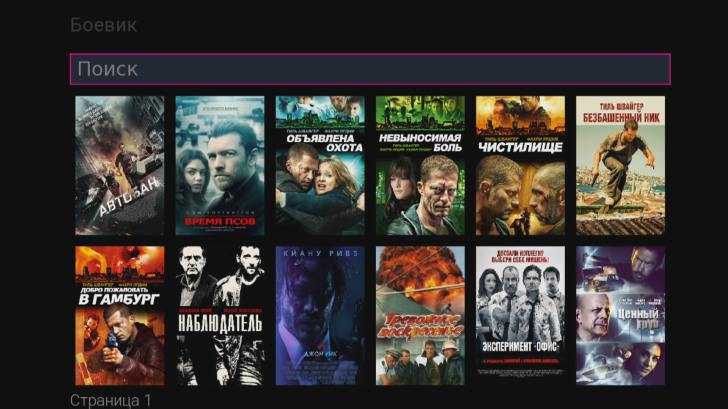
Раздел с кинофильмами
В целом к работе ОТТ-приложения претензий нет, телеканалы работают исправно, зависаний в процессе просмотра не наблюдалось, разве что переключение между каналами происходит с некоторой задержкой и качество картинки можно было бы сделать немного лучше. Количество доступных к просмотру телеканалов составляет несколько десятков. Представлены все федеральные телеканалы, а также тематические.
На следующем этапе мы проверили функционал воспроизведения локальных медиафайлов. Для тестирования подготовили внешний жесткий диск емкостью 500 ГБ и USB-флешку на 16 ГБ. С воспроизведением фильмов в популярных форматах приставка справилась на отлично. Фильмы открываются и загружаются довольно быстро, перемотка работает корректно. С музыкальными файлами и фотографиями также проблем не возникло. Поддерживаются форматы AAC, AC3, MP2, MP3, WMA и все популярные форматы изображений.
Синхронизация ПДУ и его настройка
Обычно если пользователю не доставляет неудобств использование сразу двух пультов, то на этом настройка заканчивается. Но многие хотят, чтобы пульт от приставки мог также управлять некоторыми функциями самого телевизора. Для этого нужно проверить синхронизацию и при необходимости её провести. Процедура синхронизации проводится в ручном режиме и в автоматическом.
Ручной режим – это когда пользователь вводит коды синхронизации самостоятельно через кнопки пульта. Он актуален, если у вас довольно старая модель телевизора и автоматический режим её может не распознать. Все коды представлены на соответствующей странице сайта провайдера.
Если телевизор новой модели, то отлично работает автоматический режим. Пользователь при этом на ТВ-приставке нажимает (на несколько секунд) , а затем . Когда автоматическая программа закончит перебор кодов и один из них подойдёт, телевизор отключится. Пользователь в это время сохраняет настройки нажатием на .
Программное обеспечение и настройки
На smart TV боксе H96 max стоит обычный андроид 11 версии. Да, здесь нет ATV. Для меня это хорошо – мне больше нравится обычный android. Главными преимуществами являются более гибкие возможности для настроек, а также не урезанный Play Market, с которого вы можете скачать любое приложение.
Над системой Android стоит стандартный лаунчер, который все должны помнить по предыдущим версиям смарт боксов, например, на рок чипах 3318. Выглядит он так:
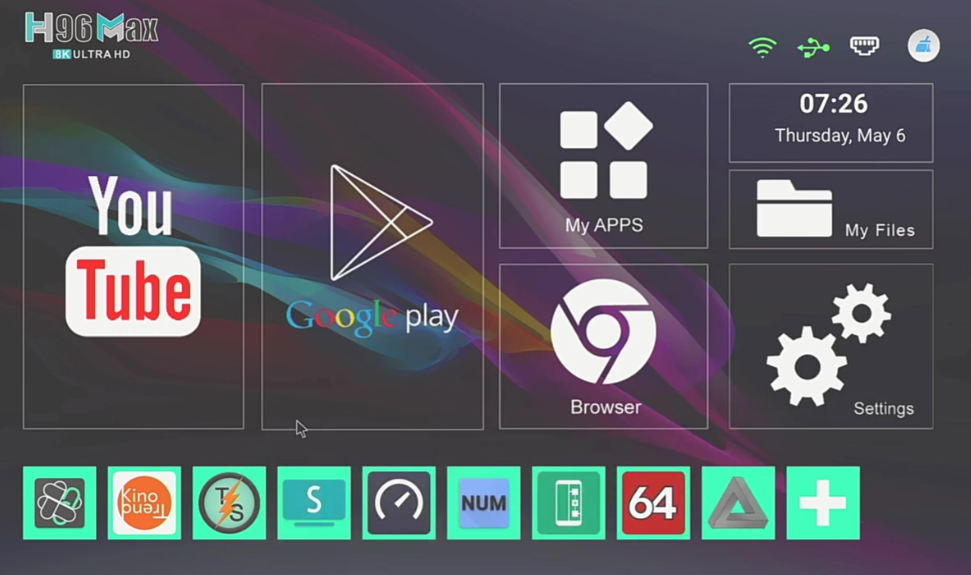
Осуществление управления h 96 max осуществляется при помощи пульта. Претензий по работе к нему нет, курсор по экрану двигается четко и плавно. При первом сопряжении контроллера со смарт ТВ приставкой необходимо на нем нажать две кнопки – «-» и «ОК». После этого вы увидите сообщение об успешном подключении. Проделать эти действия вам придется только один раз. После этого все будет сопрягаться в автоматическом режиме.
При работе с H96 max на rk 3566 мной было выявлено несколько косяков и багов. Вот некоторые из них:
- Некорректно переведены на русский язык некоторые пункты меню.
- Время от времени оболочка намертво зависает. Это может произойти в совершенно любой момент, но всегда происходит во время настройки избранных приложений.
- Утеря сигнала WI-FI при подключении устройств к внешним USB портам.
Да, все эти косяки программные и нужны надеяться на то, что со следующими версиями прошивки разработчик все исправит. В целом устройством пользоваться можно.
Характеристики
Все характеристики h 96 max ultra вы можете найти в таблице ниже, а также сравнить их с другими TV боксами, обзоры на которые есть на нашем сайте.
| Модель H96 Max | |
| CPU | RK3566 |
| GPU | Mali-G52-2EE |
| ОС (операционная система) | Android 11.0 |
| Оперативная память | 2, 4, 8 Гб |
| Встроенная память | 32 Гб |
| Поддержка HDR | Нет |
| Воспроизведение 4К | Да |
| Поддержка видео форматов | H.265, AVI, TS, VOB, MKV, MOV, ISO, WMV, ASF, FLV, DAT, MPG, MPEG-4, VP9-2 и др. |
| Поддержка аудио форматов | AAC, AC3, AMR, APE, FLAC, M4A, MP1, MP2, MP3, OGG, RA, WAV, WMA и др. |
| Беспроводная связь | WI-FI 2,4G + 5G + Bluetooth(Bt) 4.0 |
| Цена | От 3500 российских рублей |
Сравнить с Vontar X3Meecool KM6 DeluxeUgoos X3Ugoos X4TOX1Xiaomi Mi Box SH96 MaxСравнить
Что такое ресивер к ТВ и зачем он нужен?
Цифровая приставка, она же тюнер или ресивер, позволяет обрабатывать сигнал из разных источников и декодировать его в необходимый формат. Рассмотрим, для чего некоторым владельцам ТВ нужно приобрести прибор. Покупают его в двух случаях:
- Для декодирования цифрового сигнала в аналоговый. Например, если дома стоит старый телевизор с кинескопом, к которому можно подключить только антенну или композитные кабели в AV-разъем. В этом случае в ресивер попадает цифровой сигнал, полученный со спутниковой тарелки, из кабеля или домовой антенны. Она обрабатывает полученные данные и конвертирует их в аналоговый сигнал, который «понимает» старый телевизор.
- Для обработки цифрового сигнала в нужный формат. Актуальное решение для телевизоров, которые работают с цифровым сигналом, однако не имеют встроенного тюнера, либо в них установлен ресивер старого поколения.
Цифровая приставка часто поставляется в комплекте со спутниковой тарелкой или ее устанавливают при подключении кабельного телевидения.
Справка! Практически все современные телевизоры умеют работать с цифровыми форматами. В качестве основного формата воспроизведения используют MPEG. Это базовое расширение видео файла, который был утвержден еще в начале 90-х годов.
Однако в качестве передаваемого сигнала используют другой формат – DVB. Это связано с техническими трудностями цифровой телевизионной передачи.
Задача тюнера заключается в том, чтобы конвертировать один формат в другой. Вот тут и возникают трудности, так как существует два основных и несовместимых между собой формата DVB.
Как запрограммировать кнопки на пульте от Sunvell T95Z Plus
Всё легко и просто, необходимо удерживать голубенькую кнопочку питания 5 секунд, пульт от телевизора расположить ИК диодом вплотную к диоду пульта ТВ приставки T95Z Plus. Далее нажимаем на пульте приставки кнопочку, которую нужно запрограммировать, далее нажимаем на пару секунд аналогичную кнопку на ТВ пульте. Если светодиод на пульте приставки замигал три раза, значит кнопка запрограммирована. Аналогичным способом можно запрограммировать оставшиеся кнопки. Для выхода из режима программирования – достаточно нажать на любую чёрную кнопку на пульте приставки.
Интерфейс и ПО
Sunvell T95Z Plus собран на базе ОС Android 6.0, по умолчанию установлен штатный лаунчер «SWin8 launcher«, который имитирует интерфейс медиа-приставки. На главном экране, отображены основные пункты меню, а также приложения, которые предположительно используются чаще всего. Кликнув на +, мы получаем доступ к выбору программ, которые будут отображаться на главном экране в нижней строке. По умолчанию предустановлено несколько приложений, которые можно легко удалить в случае такой необходимости.
Установленное по умолчанию приложение Root Explorer говорит нам о том, что уже из коробки доступны права суперпользователя. Файловый менеджер очень удобен и может полностью заменить знаменитый Total Commander.
Верхняя и нижняя «шторка» также имеются, однако после сворачивания нижней — обратно ее вызвать можно только полной перезагрузкой устройства, что в некоторых ситуациях не очень удобно.
Настройки и информация об устройстве
Здесь всё стандартно для данного вида техники.
Устройство имеет поддержку обновления по WIFI, однако при подключении устройство не обновилось, так как установлена последняя версия прошивки.
Производительность
За производительность TV Box Sunvell T95Z Plus, отвечает 8-ядерный процессор Amlogic S912 Cortex A53, который работает на частоте 2,0 ГГц. За графику, отвечает видео-процессор Mali-T820MP3, который работает на частоте до 750,0 МГц. Этих параметров вполне хватает для работы операционной системы Android 6.
Память
Для нужд приставки, выделено 2 Гб оперативной памяти, а для хранения файлов 16 Гб — внутренней памяти. Также, для хранения большего объёма информации можно использовать Micro SD карту.
Флеш память оказалась довольно шустрая.
Результаты тестов
Тест Antutu Benchmark v 6.2.7 показал вполне ожидаемый результат в 39951 балов.
Информацию о железе подтверждает CPU Z и AIDA 64.
Geekbench 4
Видео тесты
Bonsai
Epic Citadel
Antutu Video
При тестировании разных видео-файлов в «Antutu Video» приставка смогла воспроизвести все 30 файлов, причем проблем не оказалось и у 2/4К видео. Но всё же три видео воспроизвелись c некоторыми просадками.
Kodi 16.1
Для чего нужен TV Box
Моё скромное мнение таково, что главное предназначение TV Box, это воспроизведение онлайн-видео контента и IPTV телевидения, приложения HD VideoBox, ATV VideoBox и aForkPlayer работают нормально, в моем понимании это лучшие приложение для просмотра фильмов онлайн в хорошем качестве.
Конечно, как и множество других приставок работающих на процессоре Amlogic S912, T95Z Plus тоже отказывается «из коробки» воспроизводить звук в АС3 формате. Для решения данной проблемы, пришлось установить модифицированный плеер (MX Player Pro NEON 1.8.6 AC3 crk), если кому нужно, скачать можно здесь. Правда в моём случае, ещё пришлось включить программное декодирование HW+.
Также, данную smart приставку можно использовать для игр. Например World of Tanks Blitz без теней на средних настройках стабильно выдавали 26-30 FPS.
Сеть
Приставка имеет порт Ethernet 100/1000Mb, и двух диапазонный Wi-Fi. Особых претензий к этому пункту у меня нет. WiFi работает на достойном уровне (в приделах 5 метров). Все показания и цифры на скринах (Ethernet 1000Mb и WiFi 5GHz).
Достоинства и недостатки Смарт ТВ приставки на Android

В отличие от телевизоров, все приставки работают на базе системы Android TV. Поэтому они сразу универсальны и лишены недостатков, присущих телевизорам Smart TV с операционками от LG, Sony, Samsung и т.д. Однако, они имеют все те же достоинства и недостатки, что и телевизоры со встроенным Андроид ТВ, о которых я говорил выше.
Набор разнообразных приложений при этом также не ограничен — их можно устанавливать как из официального Google Play Store, так и из сторонних магазинов (типа >>Aptoide) или вообще из скачанных с форумов файлов с расширением APK.
Если вы решили идти в ногу со временем и обзавестись полноценным современным ТВ, то встает один из вечных вопросов — что выбрать, дорогой телевизор со Smart TV или приставку на операционной системе Android TV, которую можно подключить к более дешевому телевизору. В чем разница между двумя этими вариантами и какой лучше?
![]()
Интерфейс webOS в LG прост и минималистичен. Его преимущество заключается в том, что главное меню не занимает весь экран. Все элементы расположены на горизонтальной ленте в нижней части дисплея — здесь отображаются функции, приложения, потоковые сервисы, кабельные соединения и настройки. Навигация по нужным приложениям и функциям осуществляется с помощью простой горизонтальной прокрутки.
Операционная система использует удобный двухуровневый подход: в меню вы найдете настраиваемый ряд значков, показывающих различные источники контента, установленные на вашем устройстве: например, YouTube, Netflix и другие кинотеатры. Если выделить один из них, появится второй уровень, показывающий прямые ссылки на определенный контент (фильмы, сериалы), доступный из выбранного приложения.
Кстати, совсем недавно Google показала новую оболочку — Google TV. Со временем ее обещают перенести на все телевизоры с Android TV, хотя пока она доступна только на новой медиаприставке Chromecast. И там как раз интерфейс сильно переработан: он основан на продвинутом алгоритме рекомендаций, синхронизируется с другими устройствами и выглядит совсем иначе.
Заключение
Из числа бюджетных боксов ТВ-приставка модели T95Z Plus от Sunvell выделяется оригинальным дизайнерским решением и усовершенствованными характеристиками. Прибор поддерживает беспроводное обновление ПО, имеет Root права и крутой пульт (дистанционка имеет функцию программирования). Также здесь на совесть сделан модуль сети Wi-Fi. Медиаплеер воспроизводит телевизионный контент и аудиофайлы, показывает фильмы, запускает игры и т.д. Самый весомый минус в модели – баг с нижней шторкой, но для цены в 60 долларов это не удивительно, тем более, что в следующей версии ожидается решение проблемы.































